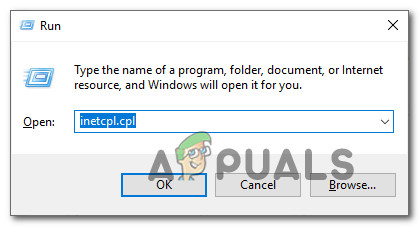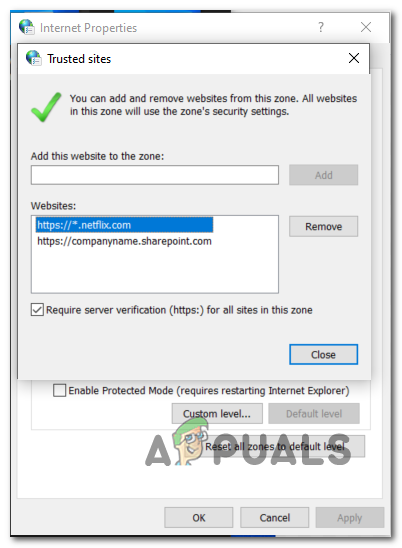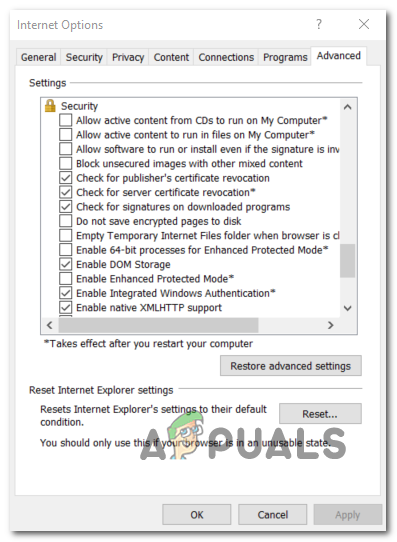Ang Ang error code ng Netflix h7020 ay karaniwang nakatagpo ng mga gumagamit ng Windows na sumusubok na mag-stream ng nilalaman gamit ang Internet Explorer 11 (o mas matanda). Ang partikular na error code na ito ay nagpapahiwatig ng isang isyu sa pagpapatotoo ng server. Ang problema ay iniulat na maganap sa bawat kamakailang bersyon ng Windows (7, 8.1, at 10).

Ang error code ng Netflix h7020
Ang isa sa mga pinakakaraniwang sanhi na magiging sanhi ng isyung ito ay isang isyu ng pahintulot. Kaya muna muna, tiyakin na ang program na IE na ginagamit mo ay may access sa administrator dati sinusubukang mag-stream ng nilalaman mula sa Netflix .
Gayunpaman, ang problema ay maaari ding mai-ugat sa isang isyu sa seguridad. Posibleng hindi makilala ng Internet Explorer ang Netflix bilang isang TLD (Nangungunang Antas ng Domain), kaya hahadlangan nito ang mga komunikasyon dito. Sa kasong ito, kakailanganin mong idagdag ang root address ng Netflix sa listahan ng mga pinagkakatiwalaang mga website.
Isa pang potensyal na sanhi na magbubuga nito error code h7020, ay isang tampok na tinatawag na imbakan ng DOM. Kung sakaling hindi ito pinagana sa iyong Mga Pagpipilian sa Internet, hindi ma-stream ng Netflix ang nilalaman sa iyong mga katutubong browser. Sa kasong ito, kakailanganin mong paganahin ito mula sa Advanced tab ng Mga Pagpipilian sa Internet .
Pagpapatakbo ng Internet Explorer bilang Administrator
Bilang ito ay lumiliko out, ang Ang error code ng Netflix h7020 ang isyu ay maaaring na-root ng isang isyu sa pahintulot. Bilang ito ay naging, ang ilang mga pagkilos na isinagawa ng application ng Netflix ay mangangailangan mga pribilehiyo sa pangangasiwa , Aling Internet Explorer ay hindi magkakaroon bilang default.
Kung sakaling mailapat ang sitwasyong ito, dapat mong pilitin ang program ng Internet Explorer na ginagamit mo upang buksan sa pag-access ng admin.
Upang magawa ito, pindutin ang Windows key + R upang buksan ang a Takbo dialog box. Susunod, uri 'Iexplore' sa loob ng text box at pindutin Ctrl + Shift + Enter upang buksan IE na may access sa admin.

Pagbubukas ng IE sa pag-access ng admin
Tandaan: Kapag sinenyasan ka ng UAC (Control ng User Account) , i-click Oo upang magbigay ng access sa administratibong
Matapos mong matagumpay na mabuksan ang Internet Explorer gamit ang pang-administratibong pag-access, subukang gamitin muli ang Netflix at tingnan kung nalutas na ang isyu.
Kung sakaling magpatuloy ang problema, lumipat sa susunod na potensyal na ayusin sa ibaba.
Ang pagdaragdag ng Netflix bilang isang Pinagkakatiwalaang Site
Tandaan na ang Internet Explorer ay medyo walang katuturan at naayos kapag tumutukoy sa mga panuntunan sa seguridad. Taliwas sa bawat iba pang browser, hindi nito alam na makilala ang pagitan ng mga pinagkakatiwalaang TLD at mga regular na domain.
Dahil dito, ang isa sa mga kadahilanan na maaaring itlog ng error code h7020 ay isang isyu sa pagtitiwala sa pagitan ng Netflix at Internet Explorer.
Kung nalalapat ang senaryong ito, maaari mong ayusin ang problema sa pamamagitan ng pag-access sa menu ng Mga Setting ng Internet Explorer at pagdaragdag ng Netflix sa listahan ng mga pinagkakatiwalaang mga website.
Narito ang isang mabilis na gabay sa kung paano mo magagawa ito:
- Pindutin Windows key + R upang buksan ang a Takbo dialog box. Susunod, uri 'Inetcpl.cpl' sa loob ng text box at pindutin Pasok upang buksan ang Mga Katangian sa Internet screen
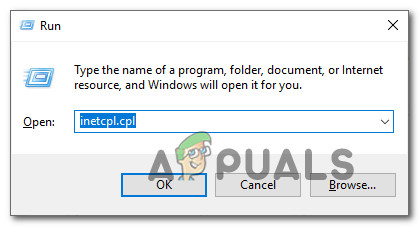
Pagbukas ng screen ng Mga Properties ng Internet
- Kapag nasa loob ka na ng screen ng Internet Properties, piliin ang Seguridad tab mula sa itaas, pagkatapos ay piliin ang Pinagkakatiwalaan mga site at mag-click sa Mga site pindutan sa ibaba.
- Sa text box na nauugnay sa Idagdag ang website na ito sa larangan ng zone , uri * .netflix.com at mag-click sa Idagdag pa pindutan
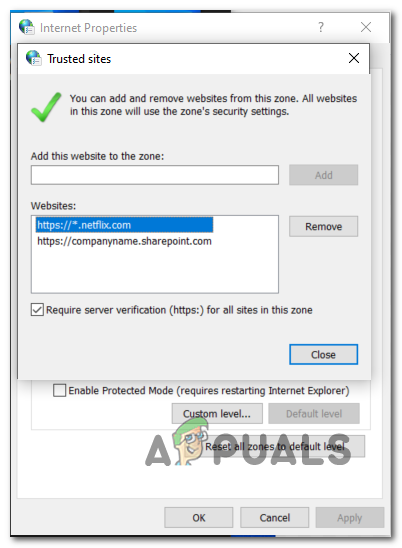
Pag-whitelist ng Netflix app
- Mag-click sa Isara, pagkatapos isara ang window ng Mga Properties ng Internet at buksan ang Netflix upang makita kung ang isyu ay naayos na.
Kaso ang Ang error code ng Netflix h7020 nangyayari pa rin ang problema, lumipat sa susunod na potensyal na ayusin sa ibaba.
Pinapagana ang DOM Storage
Nakasalalay sa iyong bersyon, maaaring hindi paganahin ang Storage ng DOM (Document Object Model), kaya't hindi maimbak at mapanatili ng Netflix ang pansamantalang data na ginamit para sa streaming ng mga gawain.
Ang DOM Storage ay isang pamantayan sa industriya na, ngunit kung gumagamit ka ng isang hindi napapanahong browser ng IE, maaaring hindi ito paganahin bilang default.
Kung sa palagay mo maaaring naaangkop ang senaryong ito, sundin ang mga tagubilin sa ibaba upang paganahin ang DOM Storage sa Internet Explorer:
- Buksan ang Internet Explorer at mag-click sa icon na gear (kanang sulok sa itaas).
- Susunod, mag-click sa Mga Pagpipilian sa Internet mula sa bagong lumitaw na menu ng konteksto.
- Sa loob ng Mga Pagpipilian sa Internet, piliin ang Advanced tab, pagkatapos ay mag-scroll pababa sa Seguridad (sa ilalim Mga setting), at tiyaking nauugnay ang checkbox Paganahin ang DOM Storage ay pinagana.
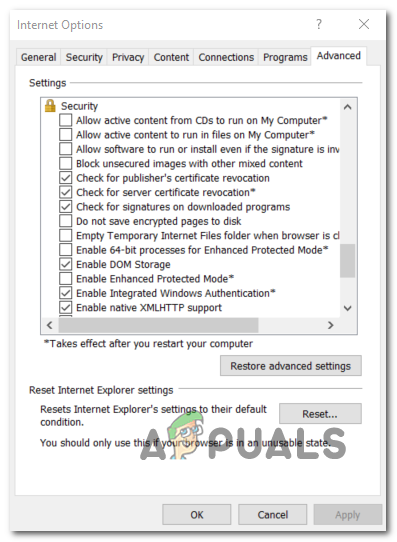
Pinapagana ang DOM Storage
- Mag-click Mag-apply upang mai-save ang mga pagbabago, pagkatapos ay bisitahin ang Netflix mula sa IE at subukang mag-stream ng isang bagay upang makita kung nalutas na ang isyu.
Kaso magtatapos ka pa rin makita ang error code h7020 , lumipat sa susunod na potensyal na ayusin sa ibaba.
Gumagamit ng ibang browser
Kung wala sa mga pag-aayos sa itaas ang gumana para sa iyo, baka gusto mong isaalang-alang ang paggamit ng browser ng Microsoft Edge o isang kahalili na pang-3rd party.
Kilala ang Internet Explorer sa pagkakaroon ng napakaraming mga isyu sa mga streaming service tulad ng (Lalo na sa Netflix at Amazon Prime) .
Kung sakaling hindi ka isang fan ng Edge, maraming mga kahaliling third-party ang gumagana nang walang kamali-mali sa Netflix at iba pang katulad na nilalaman ng streaming:
- Chrome
- Firefox
- Opera
- Vivaldi